Ett öppet Wi-Fi-nätverk skyddas inte av WPA . WPA2- eller WPA3 -kryptering , så att alla data som överförs i detta nätverk kan enkelt avlyssnas. Utöver detta kan alla som är anslutna till nätverket komma åt din enhet som är idealisk för att stjäla personliga filer och data och sprida skadlig programvara.
I den här artikeln kommer vi att ge dig ett mer detaljerat svar om du ska ansluta till öppna och namngivna nätverk eller inte. Vi kommer också att berätta hur du gör det säkert om du behöver ansluta till en och vilka saker du ska undvika när du är ansluten till sådana nätverk.
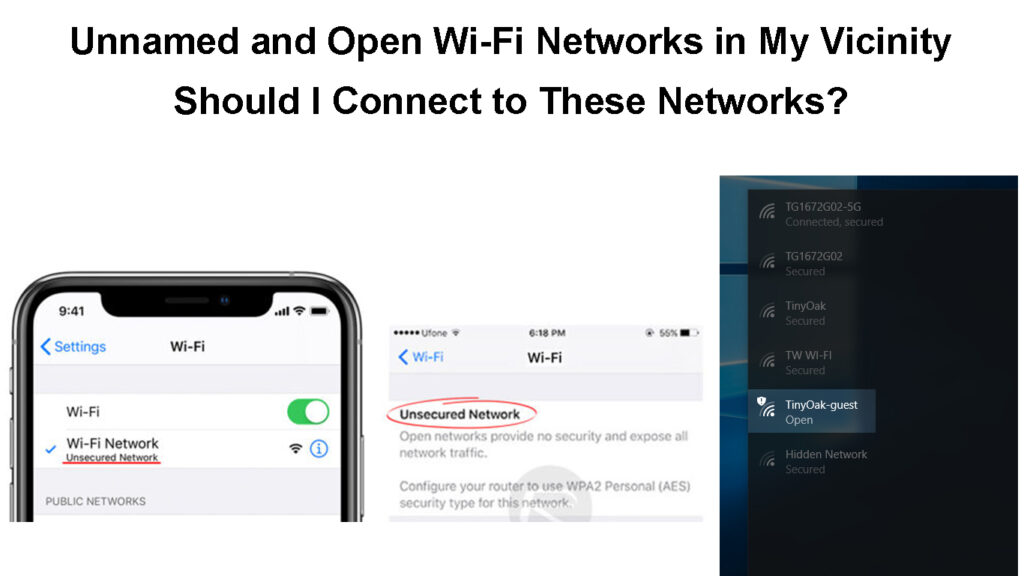
Ska du ansluta till öppna och namngivna Wi-Fi-nätverk?
Det enklaste svaret på denna fråga skulle vara - nej. Du vet aldrig om du ansluter till ett falskt, skadligt öppet Wi-Fi-nätverk , om din enhet kommer att smittas eller inte, eller om någon lurar för personlig information som skickas och tas emot över nätverket.
I de flesta fall är internethastigheten på öppna nätverk fruktansvärt och smärtsamt långsamt, så detta är en annan anledning till att du bör undvika dem.
Men om du bestämmer dig för att ansluta till en, här är några saker att tänka på och några rekommendationer om hur du ansluter säkert .
Saker att undvika att göra när de är anslutna till ett öppet nätverk?
Det finns situationer när du helt enkelt måste ansluta till ett osäkert Wi-Fi-nätverk . I sådana situationer är det bra att veta vilka aktiviteter du bör undvika att göra för att hålla dig säker .
Faror med offentlig wi-fi
Undvik banktransaktioner, shopping och allt ekonomiskt relaterat
Vi har redan nämnt att all information som skickas och tas emot i ett öppet nätverk lätt kan avlyssnas och missbrukas. Detta är särskilt giltigt för ekonomiska aktiviteter som bank- och online -shopping.
Undvik att använda samma lösenord för alla konton
Detta är ett misstag och en allvarlig säkerhetsrisk som de flesta gör. Ja, det är mycket lättare att komma ihåg ett enda lösenord, men sanningen är - om någon annan får reda på det här lösenordet kommer den personen inte att få åtkomst till bara ett konto, men han eller hon kommer att ha tillgång till alla dina konton.
Därför kan du antingen använda ett annat lösenord för varje konto, som kan vara ganska förvirrande eller använda lösenordshanteringsprogramvara för att generera säkra lösenord för varje konto och spara lösenord för vidare användning. Några av de bästa lösenordscheferna idag är bitwarden, LastPass och 1Password så att du kan prova dem om du vill.
Bästa lösenordshanterarappar
Undvik att komma åt och förbli undertecknad på konton
Det är inte ovanligt för oss att logga in på ett konto och sedan hålla sig in. När du loggar in på ett konto, glöm inte att logga ut eller kontrollera om det finns ett alternativ att logga ut på alla enheter.
När du loggar in på ett personligt konto, oavsett om det är ditt personliga eller arbetsmeddelande, Facebook/Instagram -konto eller något annat, måste du komma ihåg att all den informationen kan avlyssnas och stulas.
Stoppa din enhet från att ansluta automatiskt
I de flesta fall, när vi ansluter till ett trådlöst nätverk, kommer vår smartphone automatiskt att aktivera funktionen Auto-Join eller Auto-Reconnect. Detta innebär att nästa gång vår enhet ligger inom det öppna nätverksområdet kommer den att ansluta automatiskt . I de flesta fall är vi inte medvetna om det.
För att förhindra att detta händer måste vi inaktivera det här alternativet . Nästa gång vi är inom räckvidd ansluter inte vår enhet automatiskt. Så här kan du göra det i några enkla steg.
Android - På din Android -telefon klickar du på inställningsikonen och välj sedan Wi -Fi . Klicka på nätverksnamnet du är ansluten till och tryck på knappen Auto-Reconnect för att inaktivera den.
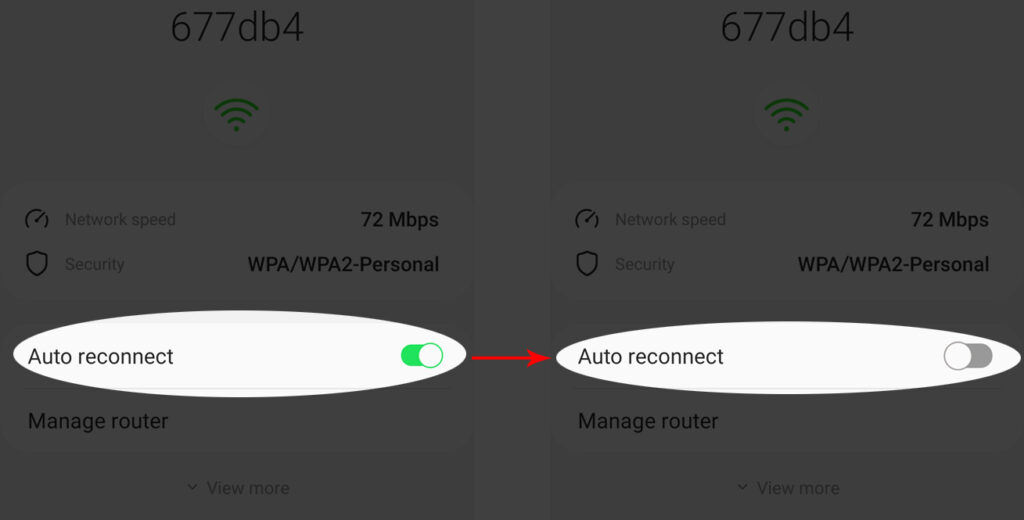
iPhone - Om du vill göra samma sak på iPhone, gå till inställningar, välj sedan Wi -Fi och tryck på det öppna nätverksnamnet som din enhet är ansluten till. Klicka på knappen Auto-Join och inaktivera den.
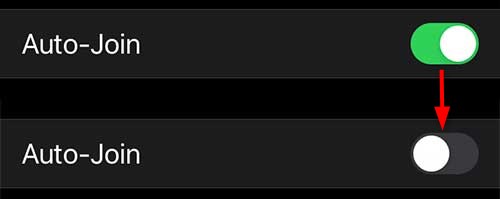
Windows 10 - Klicka på Wi -Fi -ikonen i aktivitetsfältet och klicka sedan på Egenskaper under det öppna nätverksnamnet. I det nya fönstret klickar du på/av -knappen under anslut automatiskt när du är inom räckvidd och inaktiverar det.

Hur ansluter jag säkert till ett öppet nätverk?
Här är några tips som bör hjälpa dig att ansluta säkert till ett öppet nätverk eller undvika att ansluta till ett.
Förvandla din smartphone till en hotspot
En av de bättre saker som våra smartphones kan göra är att skapa personliga hotspots och dela sin internetanslutning med andra enheter.
Så om du behöver komma åt ditt e -post eller bankkonto, och det bara finns ett öppet nätverk, försök att komma ihåg att din smartphone kan hjälpa dig här. Allt du behöver göra är att aktivera alternativet hotspot och ansluta säkert.
iPhone - Tryck på ikonen Inställningar och välj sedan mobil/mobildata. Aktivera det och tryck på personlig hotspot. Se till att låta andra gå med är aktiverat och glöm inte att ställa in ett lösenord i fältet Wi-Fi-lösenord .
Hur man ställer in en personlig hotspot på en iPhone
Android - Öppna App på din Android -telefon. Välj nu nätverk och internet och bläddra sedan ner till hotspot och bindning.
Välj alternativet Wi-Fi Hotspot och aktivera det. Du kan enkelt anpassa hotspot -detaljerna genom att ge det ett namn och skydda det med ett lösenord.

Glöm inte att inaktivera hotspot när du inte behöver det längre.
Investera i en VPN
Att investera i en VPN i ett virtuellt privat nätverk är ett annat alternativ som kan hjälpa dig att hålla dig säker när du ansluter till ett öppet Wi-Fi-nätverk . VPN skapar en krypterad och mycket säker anslutning mellan enheten du använder och internet.
Praktiskt taget, om någon i nätverket snoopar runt för att se vad du gör, kommer han eller hon inte att kunna ta reda på något om dina aktiviteter.
VPN förklarade
Var uppmärksam på https
När du öppnar en specifik webbplats, kontrollera alltid om det finns HTTPS i början av URL: n. Undvik att ange personliga uppgifter om det bara finns HTTP i början. För att hålla det enkelt, bläddra aldrig i webbplatser i ett öppet Wi-Fi-nätverk om deras URL inte har HTTPS i början.
Http vs. Https
Överväg att använda 2-faktorautentisering
Med en 2-faktorautentisering lägger du helt enkelt till ett extra lager av säkerhet när du loggar in på specifika webbplatser eller tjänster. När du till exempel aktiverar 2FA för Gmail, när du försöker logga in, blir du ombedd att ange din Gmail -adress och lösenord. Efter det kommer du att bli ombedd om ett andra verifieringssteg för att bekräfta att du är den som vill komma åt Gmail -kontot.
Så om någon tar tag i dina inloggningsuppgifter kommer han eller hon inte att kunna komma åt ditt konto helt eftersom de inte kommer att kunna klara det andra verifieringssteget.
Inaktivera fildelning
När du har aktiverat fildelning kan alla i nätverket komma åt dessa delade filer. Så det bästa sättet att förhindra att detta händer är att inaktivera fildelning.
Om du vill göra det i Windows 10 måste du klicka på Windows Start -knappen och sedan klicka på Inställningar. Välj sedan nätverket Internet -avsnittet. I det nya fönstret klickar du på nätverk och delningscenter. Välj nu Change Advanced Sharing -inställningar och stäng av fil- och skrivardelning. Klicka på Spara ändringar.

Sista ord
Så om du är i en situation att tänka på om du ska ansluta till ett öppet nätverk eller inte, rekommenderar vi definitivt inte att göra det. Men om du måste, bör lösningarna i den här artikeln hålla dig säker. Det säkraste alternativet skulle vara att förvandla din smartphone till en hotspot .
Vi har också listat de saker du inte bör göra när du är ansluten till ett öppet och osäkrat trådlöst nätverk. Så tänk på dessa saker om du ansluter till en. I slutändan, i de flesta fall, kommer ingenting att hända, men det är alltid bättre att vara säker än ledsen.
